3、按Ctrl + J 把當前可選顏色調整圖層復制一層,加強圖片的暖色,不透明度改為:30%,效果如下圖。

<圖7>
4、創建曲線調整圖層,對RGB、紅、藍進行調整,參數設置如圖8 - 10,效果如圖11。這一步增加圖片的亮度,同時給暗部增加藍紫色。

<圖8>
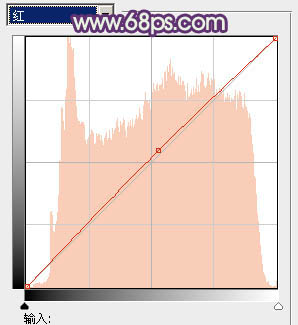
<圖9>
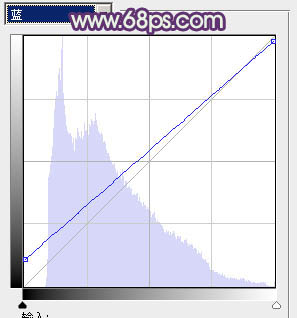
<圖10>

<圖11>
5、按Ctrl + J 把當前曲線調整圖層復制一層,效果如下圖。

<圖12>
6、創建色彩平衡調整圖層,對陰影、中間調、高光進行調整,參數設置如圖13 - 15,確定后把圖層不透明度改為:60%,效果如圖16。這一步主要是增加圖片高光及暗部暖色。
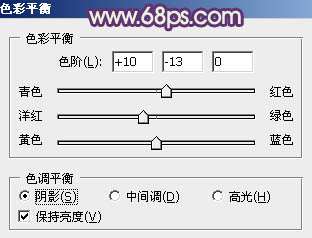
<圖13>
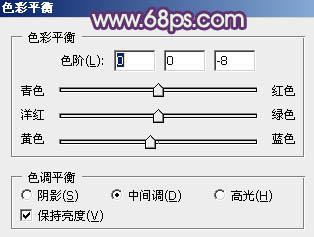
<圖14>

<圖15>
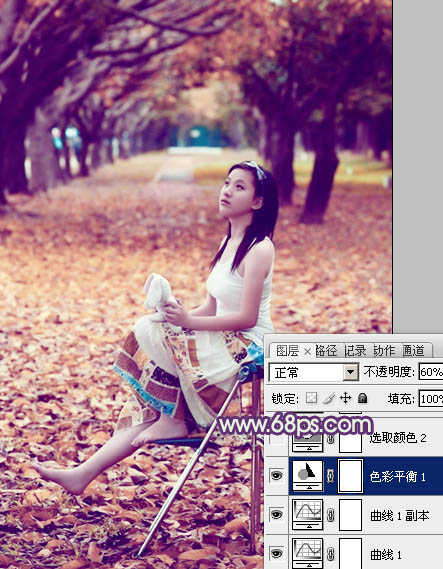
<圖16>
标签:樹林人物照片
推薦設計

優秀海報設計精選集(8)海報設計2022-09-23

充滿自然光線!32平米精致裝修設計2022-08-14

親愛的圖書館 | VERSE雜誌版版式設計2022-07-11

生活,就該這麼愛!2022天海報設計2022-06-02
最新文章

5個保姆級PS摳圖教程,解photoshop教程2023-02-24

合同和試卷模糊,PS如何讓photoshop教程2023-02-14

PS極坐標的妙用photoshop教程2022-06-21

PS給數碼照片提取線稿photoshop教程2022-02-13








